
Instrumentele obișnuite pentru administratorii de sisteme au depășit mult timp computerele și desktopurile. Multe dintre aceste instrumente ne permit să controlăm echipamentul pe cale telematică, adică de la distanță.
În prezent, există multe instrumente care utilizează această funcție, multe dintre ele pentru a obține o funcție principală mai mare și multe altele care oferă exclusiv această funcție. Aceste instrumente pot fi găsite în depozitele oficiale ale oricărei distribuții sau în paginile oficiale ale instrumentelor gata de instalare pe computerul nostru cu Gnu / Linux. Dar mai întâi trebuie să știm ce este Desktop la distanță și în ce cazuri este bun?
Funcția Remote Desktop sau cunoscut și sub numele de VNC (Virtual Network Computing) este o funcție care ne permite să gestionăm orice computer de la distanță, astfel încât utilizatorul sau administratorul să îl gestioneze.
Controlul este astfel încât, în multe cazuri, putem avea o mică vânzare cu desktopul computerului la distanță, ca și cum ar fi un mic monitor. Această funcție este foarte interesantă și aveți nevoie doar de o conexiune la Internet de mare viteză pentru a putea controla sistemul de pe alt computer.
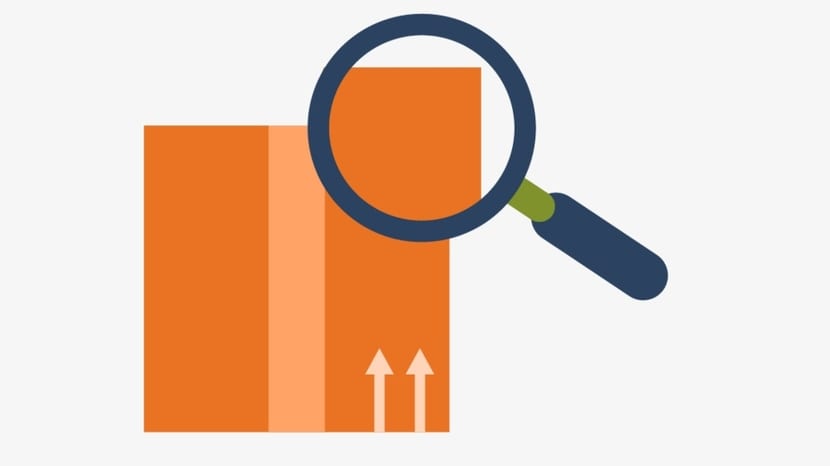
Odată ce suntem conectați, pe computerul nostru se va deschide o fereastră în care vom vedea desktopul sistemului de la distanță și prin care fereastră putem face ca mouse-ul sau tastatura să funcționeze pentru a introduce un cod, o parolă sau pur și simplu pentru a realiza o configurație exactă. O operațiune similară cu cea care se întâmplă cu mașinile virtuale VirtualBox.
Instrumentele pentru birou de la distanță pot fi utilizate atât pentru uz profesional, cât și pentru uz casnic
Companii dedicate oferi asistență la distanță sau asistență pentru probleme tehnice sau chiar apelurile de asistență utilizează aceste instrumente Desktop la distanță pentru a putea gestiona anumite configurații pe computerele clienților lor sau pentru a verifica dacă există sau nu probleme.
Un alt utilitar care Remote Desktop ne permite să avem un sistem de operare în cadrul altui sistem de operare. În acest caz, de pe computerul nostru Linux putem controla orice computer sau computer cu Windows sau MacOS, totul în timp util.
Totul pare foarte ușor și este, totuși, pentru a utiliza orice instrument de desktop la distanță, trebuie să avem în vedere că avem nevoie de un computer puternic și, mai presus de toate, de o conexiune rapidă, ceea ce va menține totul.
În lumea din Gnu / Linux putem găsi multe instrumente pentru desktop la distanță dar mai jos vom indica cele mai populare și puternice 5 instrumente care au această funcție în sistemul nostru de operare.

oțet
Oțetul este un instrument care se integrează cu distribuțiile desktop Gnome. La fel ca Gedit, Vinagre ocupă funcțiile VNC pe desktopul Gnome, deși poate fi schimbat sau eliminat. Oțetul este, de asemenea, pe alte desktopuri care nu au prea mult de-a face cu Gnome, cum ar fi Ubuntu's Unity. Configurarea sa este simplă, deși trebuie să avem cunoștințe despre rețele. Pentru a utiliza oțet, trebuie doar să indicăm adresa IP a echipamentului care urmează să fie controlat și adresa noastră IP.

În cazul celeilalte echipe trebuie să adăugăm adresa IP a computerului nostru și a dvs.. Vinagre este un instrument puternic, dar ușor pentru utilizatorii începători, de aceea mulți dezvoltatori lasă acest instrument în sistemele lor de operare, dezvoltări, etc ... Vinagre este prezent în multe distribuții Gnu / Linux și este gratuit.
Pentru utilizatorii KDE și medii similare care utilizează bibliotecile QT, opțiunea asemănătoare cu oțetul se numește KRDC, un program care este instalat implicit ca Vinagre în Gnome și care oferă aceleași caracteristici și este axat pe același tip de utilizator, utilizatori cu cunoștințe de rețele.
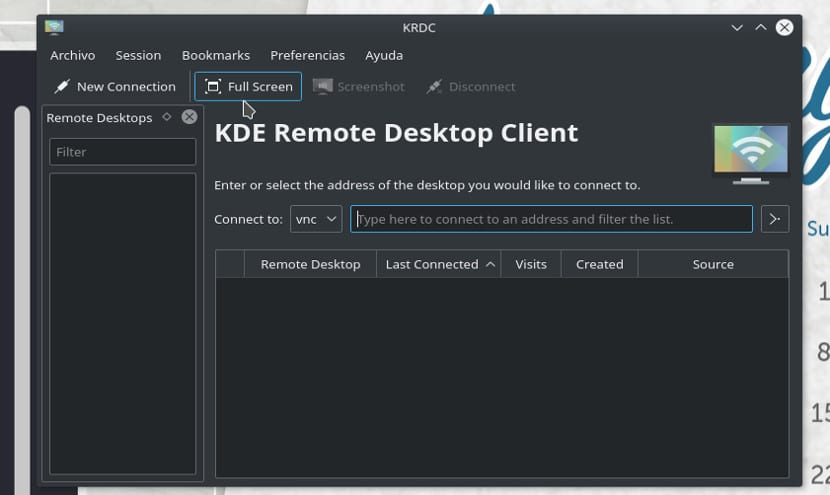
TeamViewer
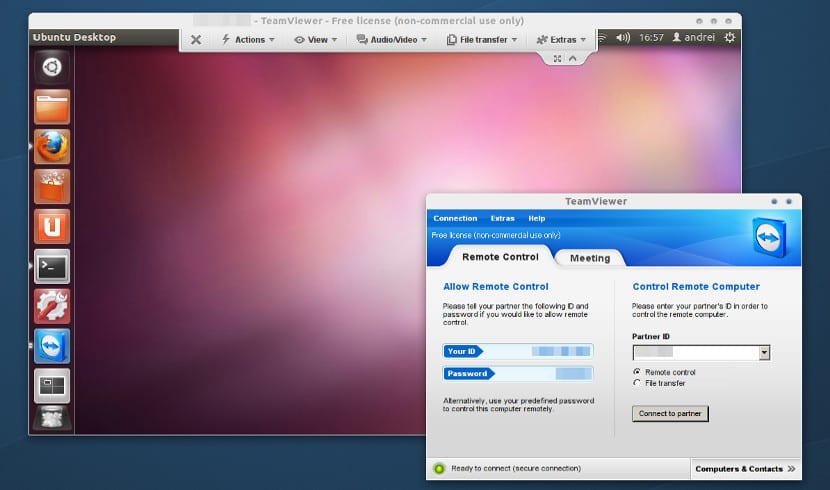
TeamViewer este o soluție proprietară, deși este gratuită. Funcționarea sa este atât de simplă încât s-a remarcat nu numai la nivel de afaceri, ci și la nivel personal ca cel mai bun instrument VNC. Funcționarea sa este simplă și nu aveți nevoie de cunoștințe despre rețele.
Trebuie doar instalați gazda și aplicația client pe ambele computere. Apoi programul ne va da un cod care se aplică computerului respectiv. Apoi, pentru a conecta și controla echipamentul de la distanță, trebuie doar să introducem parola celuilalt computer și atât.
După cum puteți vedea, pentru asta nu este nevoie să știți despre rețele sau adrese IPÎn plus, setările altor programe nu influențează utilizarea TeamViewer. Din păcate, TeamViewer nu este o aplicație gratuită, dar este proprietară și asta provoacă o mulțime de respingeri, deși dacă nu aveți cunoștințe prea mari despre rețele, cea mai bună opțiune este să optați pentru acest instrument.
RealVNC
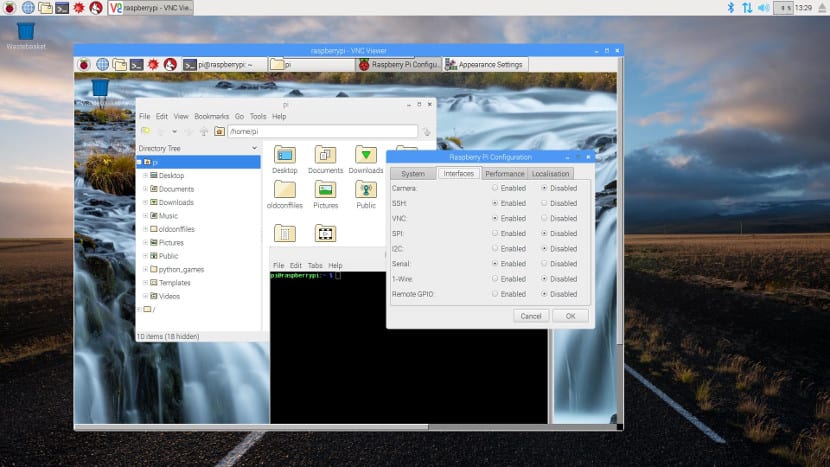
RealVNC este un program cu cod similar cu Oțetul. Ambele proiecte pornesc de la același cod, dar RealVNC are versiuni pentru multe alte platforme, nu numai pentru Gnu / Linux, ci și pentru alte platforme precum MacOS sau Windows și platforme hardware gratuite, cum ar fi Raspberry Pi.
În acest caz, RealVNC este un program de Desktop la distanță mai complet decât Oțetul dar și mai dificil pentru utilizatorii începători. Prin urmare, RealVNC nu este prezent în multe distribuții într-un mod preinstalat, dar trebuie să utilizeze depozite sau pachete externe. Dacă aveți nevoie de acestea din urmă, pe site-ul oficial le putem găsi gratuit.
SSH
Cu siguranță SSH va suna ca tine și în multe cazuri chiar l-ai folosit. SSH este un mic program care folosește protocolul SSH și ne permite să ne conectăm de la distanță la un sistem de operare. Deși în acest caz conexiunea se face prin terminal.
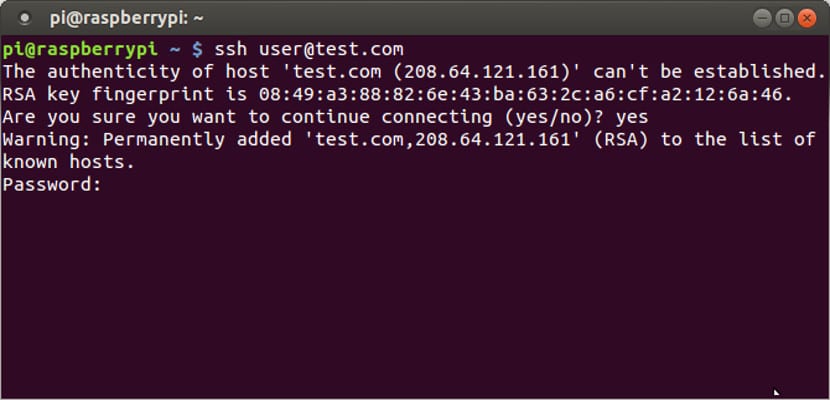
Ceva care înseamnă că nu putem folosi mouse-ul și că avem nevoie și de mai puține resurse decât în alte aplicații, dar este și un protocol problematic care poate provoca probleme de securitate. Ceva care ne învață că funcția Desktop la distanță nu poate fi utilizată în mod constant sau lăsată deschisă.
Chrome Remote Beta
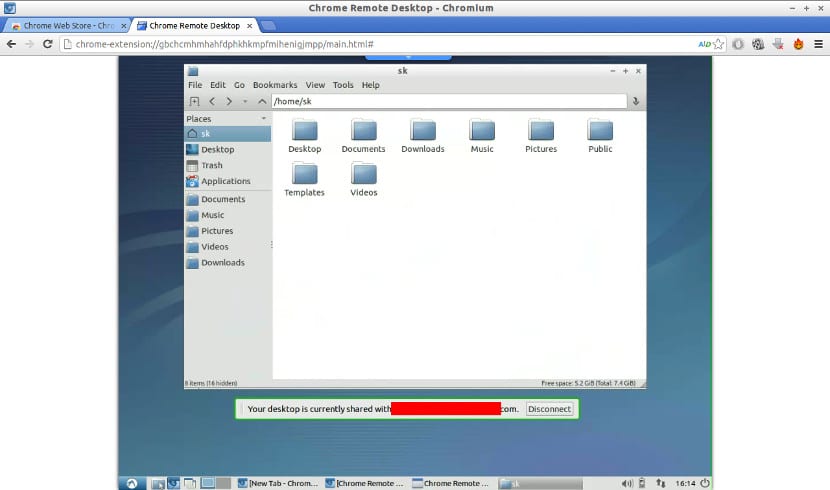
Această opțiune este exclusivă ca TeamViewer, dar este potrivită și pentru utilizatorii începători. Această soluție Google ne permite să puteți utiliza Desktop la distanță cu un plugin pentru browser. Chrome este un browser utilizat pe scară largă printre computere, nu numai pe Windows sau MacOS, ci și pe Gnu / Linux, astfel încât putem folosi aproape această funcție pe orice sistem de operare. Pentru utilizare și instalare trebuie doar să facem acest lucru instalați pluginul în browserele Chrome ale ambelor sisteme de operare.
Concluzie
Acestea sunt cele mai bune cinci aplicații Desktop la distanță pe care le-am găsit pentru sistemul nostru Gnu / Linux. Și cu siguranță mulți dintre voi vă veți întreba care dintre ei este mai bun.
Personal, cred că oțetul este un instrument excelent pentru computerele personale. Cu toate acestea, dacă sunteți utilizatori începători, cea mai bună opțiune este în TeamViewer, o opțiune foarte completă pentru utilizatorul începător, în ciuda faptului că este exclusivă. Si tu Ce program alegi?
Articolul a fost bun, dar au existat încă mai multe instrumente, cum ar fi AnyDesk (care este cel pe care îl folosesc cel mai mult) sau TightVNC, care este, de asemenea, foarte bun.
Dragă Joaquin, ți-a fost dor de X2go. http://wiki.x2go.org/doku.php/start
Nu face exact ceea ce face TeamViewer, dar este gratuit. Pentru mine cel mai bun, pentru că sunt liber. există clienți pentru Linux, Mac și Windows funcționează pe SSH. Și, evident, serverul este Linux. Pe lângă faptul că nu eșuează sau nu lasă sistemul blocat, puteți avea sesiuni independente. Încearcă să vezi ce este minunat
Un truc dacă puneți ssh -X user @ server puteți rula aplicații grafice pentru server pe client. dacă este client Linux, nu este nevoie să configurați nimic. ,. În cazul Windows trebuie să descărcați chit + Xorg (https://sourceforge.net/projects/xming/) și în terminalul Mac + Xorg pentru Mac (https://www.xquartz.org).
În SSH vă puteți conecta cu opțiunea de afișare, iar dacă aparatul la distanță are un server Xorg, puteți rula programe grafice sau chiar o întreagă sesiune.
Ai uitat unul care arată grozav, AnyDesk
TeamViewer are marele dezavantaj de a nu fi disponibil pentru GNU / Linux, ceea ce ne lasă ca o ultimă alternativă de a folosi vin da sau da :(
Mikogo, pe de altă parte, ar putea fi un candidat demn pentru listă, mai ales când vine vorba de aplicații multi-platformă.
Desigur, TeamViewer este pentru Linux, îl folosesc aproape zilnic și 85% din echipele din companie cu Linux, care folosesc vinul pentru a rula, bine dacă totul ar fi mai bine nativ, dar este bine optimizat și rulează foarte fluid. Este un instrument grozav cu o aplicație pentru telefonul mobil și orice. Că dacă nu știam, AnyDesk sau X2go, va trebui să le încerc și pot să părăsesc televizorul.
Bun articol, dar ai lăsat în urmă minunatul GUACAMOLE, poți chiar accesa computerul la distanță prin browser.
Dacă trebuie să virtualizezi, nu poți spune „e pentru Linux”, campion ;)
Nu uitați de proprietarii de mașini ale protocolului nx care a fost lansat și din care se nasc soluții precum x2go și freenx
Bună ziua, vă scriu din Mexic, sunt nou în Linux, dar acum toate computerele mele de acasă au Ubuntu și Mint, am folosit doar teamviewer pentru acces la distanță, deoarece este foarte ușor de utilizat și funcționează pentru mine, dar este nu gratuit, văd că în acest forum există multe comentarii ale diverselor alternative la cele menționate în articol, cererea mea dacă cineva vrea să mă ajute este, caut un program de acces la distanță, sigur, grafic și foarte ușor de instalat , cum teamviewer? Ce alternativă îmi sugerați ca începător? Și, de asemenea, că există cărți sau manuale pentru începători din acea aplicație pe care le recomandați?
Și remmina?
Și tunelați sesiunea X prin SSH?
Haide, nu a fost atât de dificil.
De asemenea, optând pentru o soluție în care, dacă nu aveți acces la internet, nu aveți un desktop la distanță, nu par a fi clar despre unele concepte.
De multe ori aveți nevoie de un desktop la distanță pe un computer din propria rețea și trebuie să mergeți înainte și înapoi de pe internet, trecând prin servere terțe, deoarece nu-mi oferă acel punct de securitate de care mulți dintre noi avem nevoie.
Dacă sunteți în căutarea unei alternative la Remote Desktop, aș recomanda evaluarea aplicației AADS Remote Desktop (https://www.aads-worldwide.es/)
Versiunea DEMO este valabilă 30 de zile, iar suportul și distribuția de bază sunt 100% în limba spaniolă.
Am ajuns la articol pentru că nu-mi aminteam numele AnyDesk, dar știam că cineva îl va menționa în comentarii, pentru că este prea cunoscut și folosit.